Afmelden bij uw Netflix-account op elk apparaat dat het gebruikt

Als u zich ooit hebt aangemeld bij uw Netflix-account op het apparaat van een andere persoon of hebt aangemeld op een apparaat dat u niet meer gebruiken, je weet hoe irritant het kan zijn, vooral als iemand anders programma's op je account bekijkt en je eruit schopt. U kunt als volgt uitloggen bij alle Netflix-sessies met één simpele knop.
Ga hiervoor naar een webbrowser en bezoek eerst Netflix.com en klik op uw profiel in de rechterbovenhoek, klik op "Uw account".
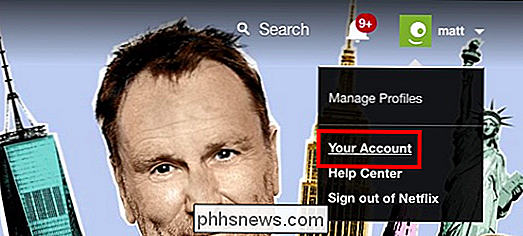
Blader op het volgende scherm naar Instellingen en klik op 'Uitloggen bij alle apparaten'.
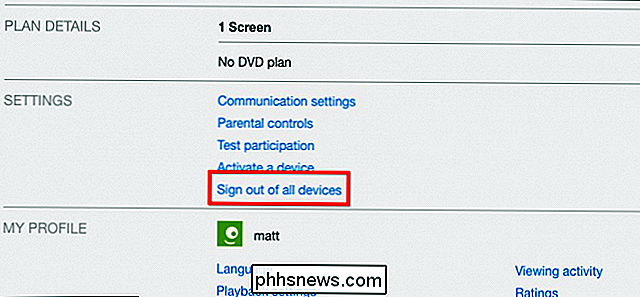
Klik nu op 'Afmelden' en uw Netflix-account zal bij alle apparaten worden afgemeld.
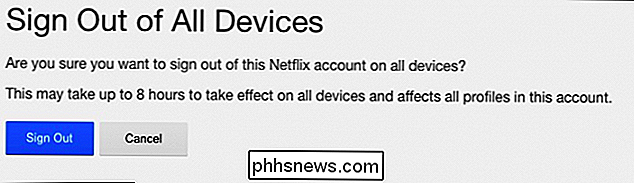
Om hetzelfde te bereiken gebruik de iOS- en Android-apps, open eerst de app en tik vervolgens op het pictogram in de linkerbovenhoek.
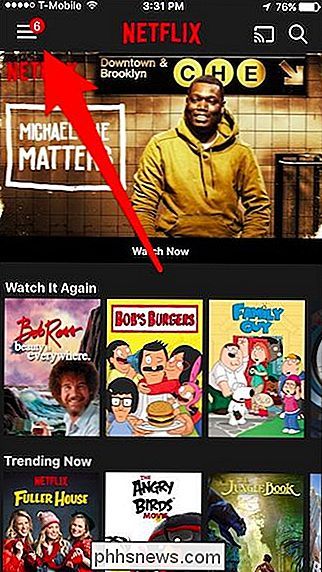
Wanneer dat deelvenster wordt geopend, scrolt u naar beneden en tikt u op 'Account'.
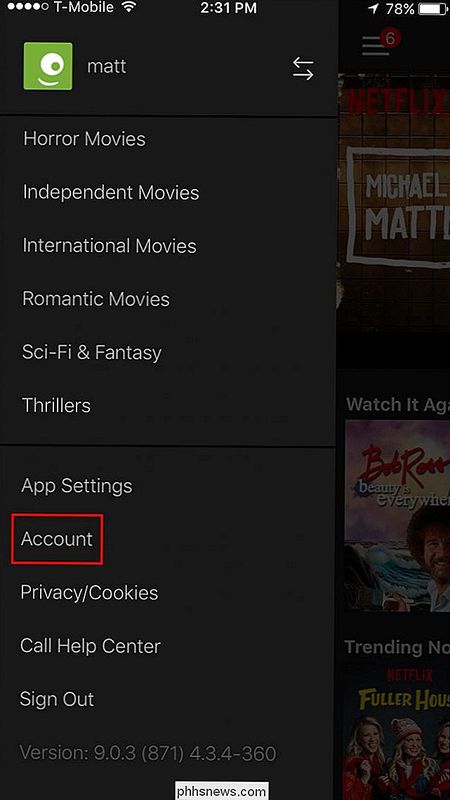
Scrol vervolgens omlaag en tik op "Uitloggen bij alle apparaten".
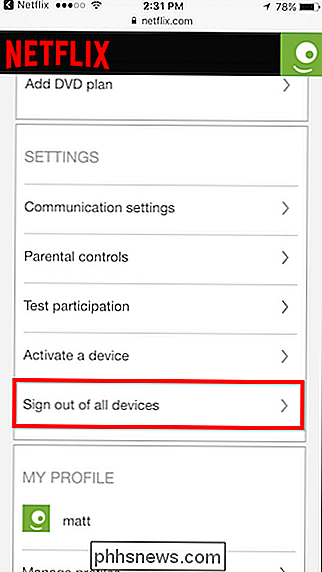
Tik tenslotte op "Afmelden" en klaar bent.
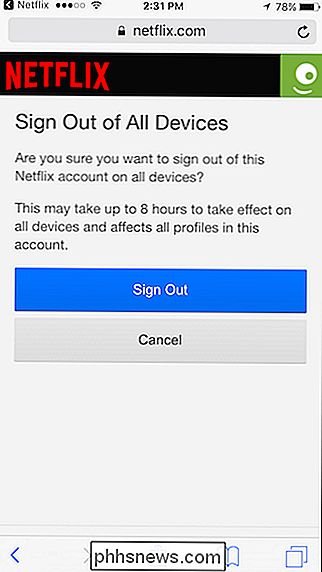
Er zijn een paar waarschuwingen waar u op moet letten wanneer u dit doet. Allereerst, zoals het zegt, kan het tot 8 uur duren voordat de wijziging op alle apparaten van kracht wordt. Bovendien logt deze methode uit bij alle apparaten, inclusief die van jou, dus je moet opnieuw inloggen op elk apparaat dat je wilt gebruiken met je Netflix-account.

Een lijst met elke app vinden die u heeft geïnstalleerd via Google Play
Als u al een redelijke tijd een smartphone hebt gehad, heeft u waarschijnlijk meer apps geïnstalleerd en verwijderd. dan je wilt onthouden. U krijgt als volgt toegang tot een lijst met alle apps die u op uw Android-telefoon (en) in de loop van de tijd hebt geïnstalleerd. Deze functie is ingebouwd in de Google Play Store, zodat u een kijkje kunt nemen naar de volledige lijst van alle apparaat aangemeld bij uw Google-account.

Wat is "Windows Shell Experience Host" en waarom wordt op mijn pc uitgevoerd?
Als u ooit een proces met de naam "Windows Shell Experience Host" in uw venster Taakbeheer hebt opgemerkt, kan een vluchtige nieuwsgierigheid ervaren en is dan verder gegaan met uw zaak. Dit is wat dat proces is en waarom het soms de CPU en het geheugen van sommige mensen opeet. GERELATEERD: Wat is dit proces en waarom wordt het uitgevoerd op mijn pc?



